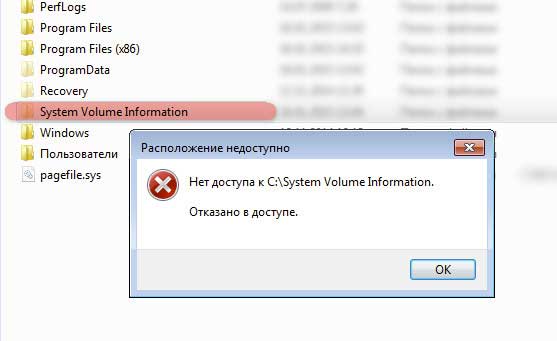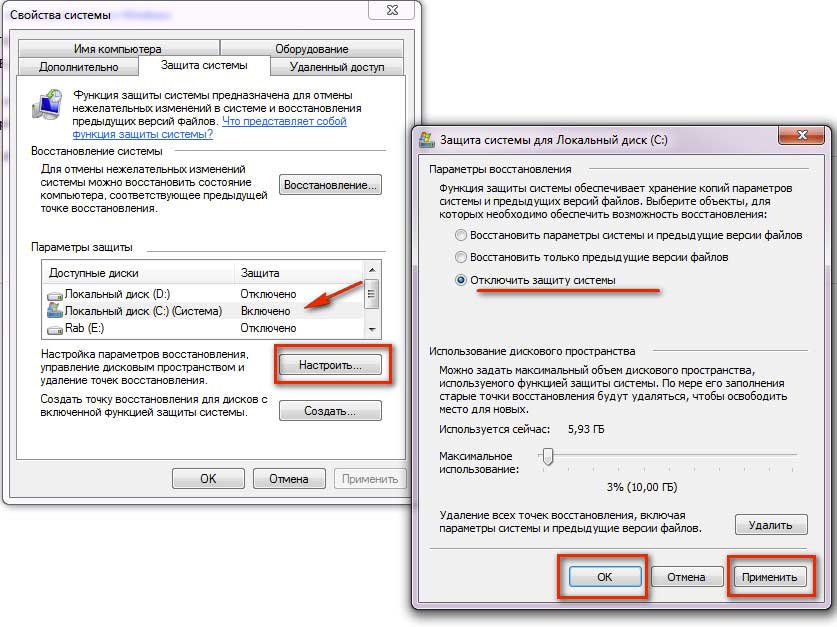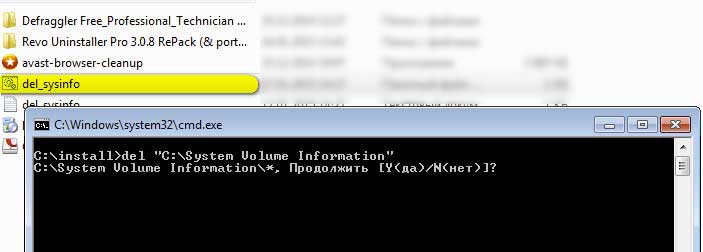Как удалить папку System volume information?
 System volume information — папка Windows, в которой сохраняются точки восстановления ОС, информация об изменённых служебных файлах, настройках и опциях системы. Также в ней могут «оставлять» свои данные антивирусы и утилиты-оптимизаторы. Многие вирусы, после проникновения на ПК, первым делом атакуют именно ее: инфицируют имеющиеся в ней файлы, маскируют свои «модули».
System volume information — папка Windows, в которой сохраняются точки восстановления ОС, информация об изменённых служебных файлах, настройках и опциях системы. Также в ней могут «оставлять» свои данные антивирусы и утилиты-оптимизаторы. Многие вирусы, после проникновения на ПК, первым делом атакуют именно ее: инфицируют имеющиеся в ней файлы, маскируют свои «модули».
Стандартным способом, без внесения дополнительных настроек в Windows, очистить/удалить данную директорию не получится, даже если вы попытаетесь открыть её с правами администратора. По умолчанию она защищена от стороннего вмешательства. Чтобы очистить папку с данными системы, необходимо выполнить определённый ряд операций: открыть доступ, внести текущую учётную запись и т.д.
В противном случае, при попытке удалить system volume information, операционная система выдаёт сообщение «Отказано в доступе» (и, следовательно, директория не удаляется).
Отображение скрытых папок
Как правило, «System volume information», как и многие другие системные файлы и папки, скрыта от глаз пользователя. Для того чтобы она стала видимой и, соответственно, чтобы её можно было очистить, необходимо сделать следующее:
1. Кликнуть «Мой компьютер» или нажать «Win» + «E» (латинская).
2. Нажать клавишу «Alt».
3. В верхней части окна, над опциями «Упорядочить, Свойства системы … », появится меню. Откройте раздел «Сервис», а затем — «Параметры папок».
4. В панели настроек «Параметры папок» перейдите в «Вид».
5. Прокрутите вертикальным скроллом список опций в блоке «Дополнительные параметры».
6. Уберите «птичку» в настройке «Скрывать защищённые системные файлы…».
7. Включите «Показывать скрытые файлы… ».
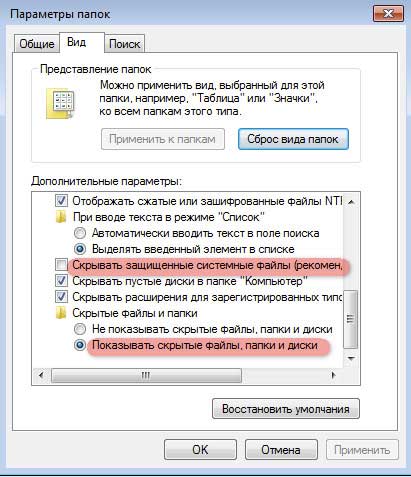
8. Нажмите кнопки «Применить» и «ОК».
Теперь папка будет видна в директории.
Получение доступа
Перед тем как выполнить удаление «System volume information» или отдельных её элементов, необходимо получить доступ к ней. То есть указать системе, что вы (под вашим именем пользователя) имеете полномочия просматривать/удалять/очищать данную папку.
1.Установите курсор над папкой «System volume information». Сделайте клик правой кнопкой мыши.
2. В меню нажмите «Свойства».
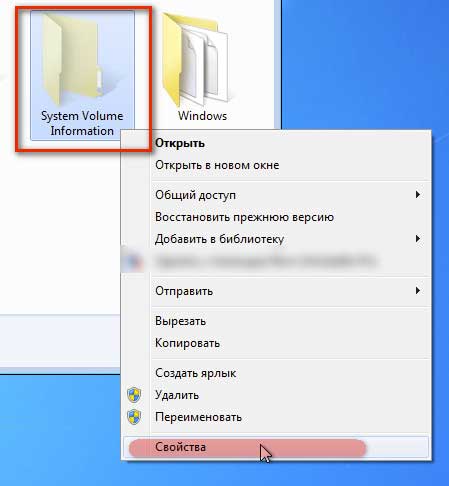
3. В окне «Свойства… », на вкладке «Безопасность», нажмите «Изменить».
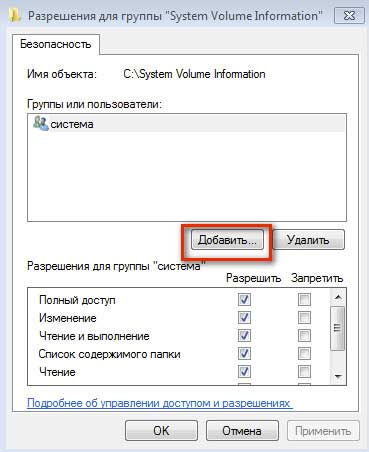
4. Кликните опцию «Добавить».
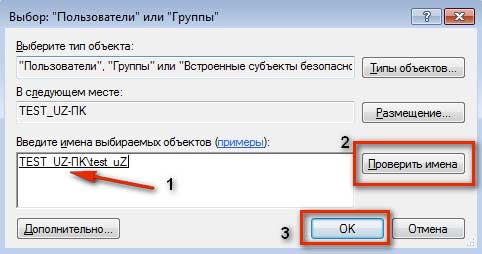
5. В панели «Выбор… » введите имя пользователя (под которым вы зашли в ОС).
Совет! Если вы не помните имя пользователя, откройте меню «Пуск»: оно отображено в правой колонке, в самом верху, под иконкой «пользователь».
6. Нажмите «Проверить имена» (Windows сверит полученные данные).
7. Подтвердите внесённые надстройки кнопкой «OK».
8. Вернитесь на вкладку «Безопасность». В блоке «Группы и пользователи» выделите своё имя (свою учётную запись).
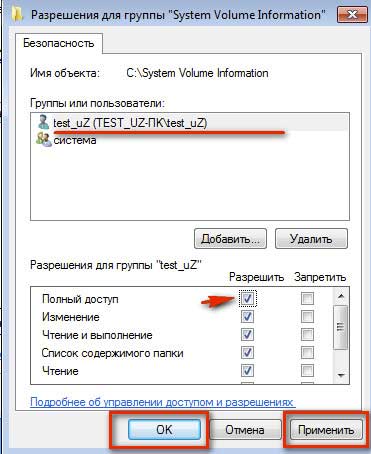
9. В блоке «Разрешение» установите галочки в колонке «Разрешить» напротив всех опций.
10. Нажмите последовательно — «Применить», «OK».
Очистка/удаление «System volume information»
После того, как доступ для конкретного пользователя получен, можно беспрепятственно выполнить удаление отдельных элементов System volume information.
1. Нажмите клавиши «Win» + «PauseBreak» (группа кнопок по правую сторону от клавиши F12). Или в панели «Пуск» кликните «Панель управления» и перейдите в раздел «Система и безопасность», а затем — в подраздел «Система».
2. В левой колонке опций выберите «Защита системы». На этой же вкладке нажмите «Настроить».
3. Активируйте опцию «Удалить» (будет выполнена очистка от точек восстановления, включая файл/файлы предыдущих версий).
Отключение восстановления системы
После очистки,эта папка всё равно будет увеличиваться в размерах, если не отключить в опциях ОС механизм сохранения точек восстановления.
Если вы не пользуетесь функцией восстановления и предпочитаете видеть данную директорию пустой (без дополнительных «уборок»), выполните следующие операции:
1. Нажмите «Win» + «Break».
2. Выберите в меню «Защита системы».
3. В панели «Свойства… » кликните «Настроить… ».
4. Включите кликом мышки радиокнопку «Отключить защиту системы».
5. Нажмите «Применить», потом «OK».
Очистка на флешке
1. Откройте программу«блокнот», создайте новый файл.
2. Введите следующие команды (каждую с новой строчки):
del «Х:\System Volume Information»
rd «Х:\System Volume Information»
pause
Вместо «X» напечатайте раздел подключённой USB-флешки (I, F либо другая литера).
3. Сохраните файл (с расширением .bat) — <имя файла>.bat (укажите любое имя латинскими буквами).
4. Запустите созданный файл bat двойным кликом мыши.
5. В консоли командной строки подтвердите активацию удаления: введите «Y» (Да).
После этого, на флешке «System Volume Information» очистится.
Периодически проверяйте размер и содержимое директории с данными восстановления и по мере необходимости удаляйте из неё ненужные файлы и папки. Соблюдайте гигиену ОС. Она залог максимального быстродействия ПК.